win11系统怎么更新音频驱动
2023-11-18 u深度常见问题
最近有位使用win11系统的用户在使用电脑的时候,想要更新音频驱动,但是又不知道应该怎么操作,为此非常苦恼,那么win11系统怎么更新音频驱动呢?下面u深度u盘启动盘制作工具为大家介绍win11系统更新音频驱动的操作方法。
更新音频驱动操作方法:
1、右键点击任务栏右下角的【声音图标】,在打开的选项中,选择【声音设置】;如图所示:
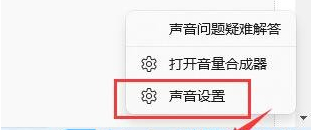
2、输入下查看能不能找到麦克风设备,如果没有的话,说明没有连接或者驱动不对;如图所示:
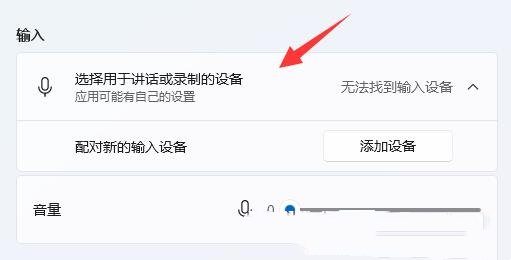
3、这时候,可以右键点击任务栏上的【开始图标】,然后选择【设备管理器】;如图所示:
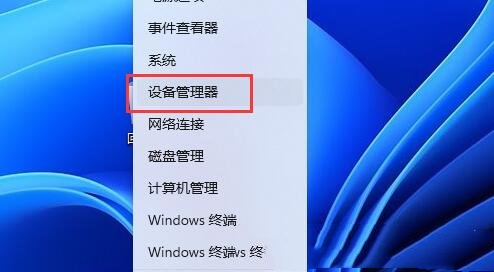
4、设备管理器窗口,在音频输入和输出下,右键点击【麦克风】,在打开的菜单项中,选择【更新驱动程序】。如图所示:
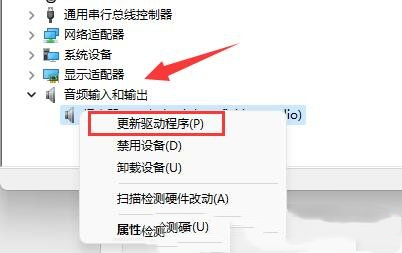
关于win11系统更新音频驱动的操作方法就为小伙伴们详细介绍到这边了,如果用户们使用电脑的时候想要更新音频驱动,可以参考上述方法步骤进行操作哦,希望本篇教程能够帮到大家,更多精彩教程请关注u深度官方网站。

